发布时间:2015-08-19 13: 35: 25
在几何画板中,函数编辑器不仅仅可以将系统自带的基本函数进行函数编辑,还可以进行复合函数计算,画出复合函数的图象。下面介绍几何画板复合函数图象的画法。
比如,已知函数f(x)=x3-2x-1,绘制f(x)和f(x2)两个函数的图象。
具体步骤如下:
1.选择“数据”——“新建函数”,“方程”选择“y=f(x)”,在函数对话框中输入“x”、“^”、“3”、“-”、“2”、“x”、“-”、“1”,“确定”。
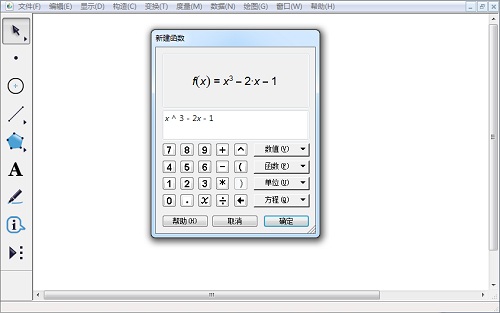
2.选择“数据”——“新建函数”,弹出编辑函数对话框,点击函数解析式“f(x)”,此时,编辑框中出现“f()”格式,在括号内输入“x”、“^”、“2”,确定,绘图区域中会出现“g(x)=f(x2)”。
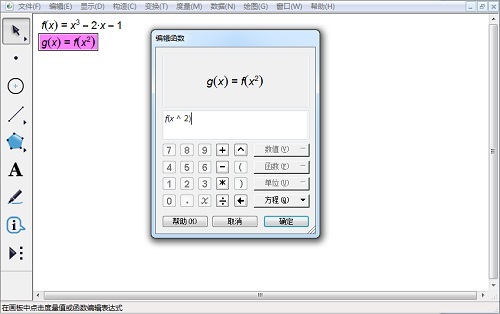
3.分别选中绘图区域中的函数解析式,右键选择“绘制函数”,系统自动绘制函数图象。
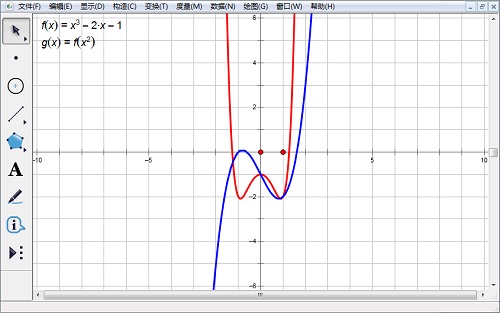
以上内容向大家介绍了几何画板复合函数图象的制作过程,几何画板函数编辑器看似简单,功能却不容小觑。想了解更多有关几何画板画函数的教程,可以参考怎么用几何画板绘制反函数。
展开阅读全文
︾